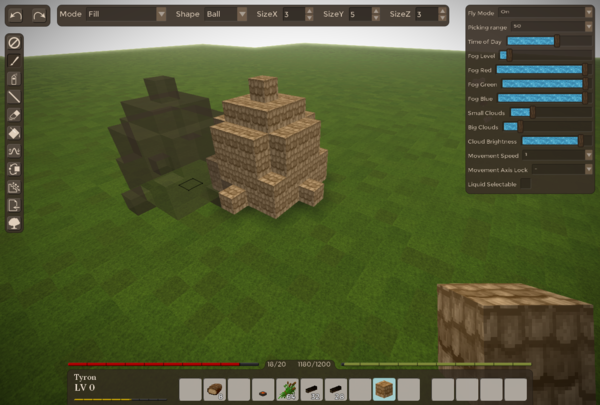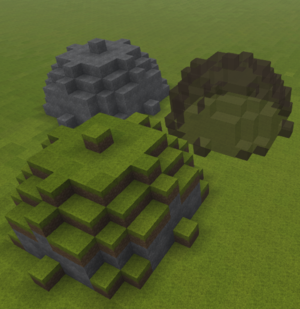Как использовать WorldEdit
World Edit - это набор инструментов для Vintage Story, который предлагает мощные инструменты для рисования трехмерных блоков. Набор инструментов доступен через текстовые команды, но также может в значительной степени управляться через графический интерфейс, вызываемый по умолчанию Клавишей ` (тильда).
Видео интро
Графический интерфейс
Графический интерфейс активируется с помощью клавиши тильды (`), она находится над клавишей Tab. Если это не работает, проверьте раскладку клавиатуры в настройках. Вы должны быть в творческом режиме, чтобы использовать его.
Этот пользовательский интерфейс использует тот же набор функций, что и команды редактирования мира (он просто отправляет команды редактирования мира на сервер), однако он еще не поддерживает все команды, например, выбор и изменение области еще не добавлены в графический интерфейс
Кроме того, некоторые окна настроек допускают некоторые дополнительные настройки, которые недоступны через worldedit.
Консольный интерфейс
Некоторые команды позволяют устанавливать десятичные числа, для их ввода может потребоваться запятая (,) вместо точки (.).
Подсказка - Любая команда или последовательность команд может быть отображена на клавиатуре с помощью диспетчера макросов, который можно открыть с помощью сочетания клавиш CTRL + M. - Существует два метода импорта схем в игру - с помощью «основных команд worldedit» и с помощью инструмента импорта
-
.movespeed [dec. number]
Позволяет точно контролировать скорость вашего движения.
-
.lockfly [0-3]
Блокирует ось движения во время полета. Это можно использовать, например, парить над землей на фиксированной высоте, используя .lockfly 2
0 = No lock
1 = X-Axis Lock
2 = Y-Axis Lock
3 = Z-Axis Lock
-
.liquidselectable
Включает / выключает возможность выбора жидкостей, как и любые другие блоки
Setting Range
-
/we range [dec. number]
Устанавливает диапазон того, как далеко ваш персонаж может размещать или удалять блоки (по умолчанию 4,5)
Возможно, вы захотите установить значение 99 или подобное, чтобы иметь возможность устанавливать блоки издалека.
Предварительный просмотр выбора блока
-
/we hp
Скрывает предварительный просмотр блока, используемый / we ms + me, кистью и инструментом импорта
-
/we sp
Показывает предварительный просмотр выбора блока снова (default)
Отмена/Повтор
-
/we undo
Отменить последнюю операцию, заполнить или очистить операцию. Добавьте число, чтобы отменить несколько шагов сразу. -
/we redo
Повторяет последнюю операцию, заполняет или очищает операцию. Добавьте число, чтобы повторить несколько шагов сразу.
Выбрать, импортировать, экспортировать, очистить и заполнить
-
/we ms
Отмечает вашу текущую позицию в качестве начальной точки ("mark start")
-
/we me
Помечает вашу текущую позицию в качестве конечной точкиt ("mark end")
-
/we mc
Снять отметку с начальной и конечной позиции ("mark clear")
-
/we mex [filename]
Экспортирует область, определенную начальной и конечной точкой, в виде файла json в папке данных Vintage Story ("marked export")
-
/we imp [filename] [origin]
Импортирует указанный файл json в определенную начальную точку. Если параметр origin указан- 0 = Использует начальную точку в качестве нижнего левого переднего угла и точки (default)
- 1 = Использует начальную точку в качестве нижней центральной точки
-
2 = Использует начальную точку в качестве верхней центральной точки
-
/we impr [0, 90, 180 or 270]
При импорте данных блока с помощью /we imp импортированные данные блока будут сначала повернуты на заданный угол.
-
/we impflip
При импорте данных блока с помощью /we imp импортированные данные блока сначала будут перевернуты вертикально
-
/we mfill
Заполняет отмеченную область, определенную начальной и конечной точкой, блоком в выбранном вами слоте панели быстрого доступа ("marked fill")
-
/we mclear
Очищает отмеченную область, определенную начальной и конечной точкой ("marked clear")
-
/we mcopy
Копирует отмеченную область.
-
/we mpaste
Вставляет ранее скопированную область в указанную начальную точку.
-
/we mm[u,d,n,e,s,w] [length]
Перемещает содержимое внутри отмеченной области в заданном направлении на заданную длину (default 1). Пример:
/we mmu - Перемещает отмеченную область вверх на 1 блок
/we mms 5 - Перемещает отмеченную область на юг на 5 блоковs
-
/we mmby [x] [y] [z]
Перемещает содержимое внутри отмеченной области на заданную длину x / y / z. Пример:
/we mmby 5 1 -2 - Перемещает отмеченную область на 5 блоков в направлении x, на 1 блок вверх и на -2 блока в направлении z
-
/we clear [width&length] [height]
Удаляет все блоки внутри кубоида вокруг игрока, ограниченные указанными аргументами размера
-
/we sm[n/e/s/w/u/d] [length]
Перемещает только выделение, а не содержимое отмеченной области. Пример:
/we smn 5 - Перемещает текущий выбор на 5 блоков на север
-
/we smby x y z
Перемещает только выделение, а не содержимое отмеченной области. Example:
/we 3 1 -2 - Перемещает текущий выделенный блок на 3 блока в направлении x, 1 блок в направлении y и -2 блока в направлении z -
/we block
Помещает блок под вашими ногами. Использует активно выбранный блок в вашей горячей панели.
-
/we sovp [0-1]
Отключить / Включить server overload pзащиту. Эта защита предотвращает определенные действия, которые могут навредить серверу, поэтому не рекомендуется отключать её.
-
/we g[u,d,n,e,s,w] [length]
Увеличивает текущий выбор заданной длины (default 1). Пример:
/we gu - Увеличивает выбор на 1 блок
/we gn -3 - Сокращает выбор с северной стороны
-
/we mmir[u,d,n,e,s,w] [|gn|sn]
Отражает отмеченную область в заданном направлении. Если второй параметр установлен, текущая отмеченная область будет изменена, чтобы выбрать вновь созданную область (sn) для расширения отбора, чтобы включить как старые, так и новые области (gn). Пример:
/we mmire - Зеркально отображает отмеченную область в направлении на восток
/wemmiru sn - Зеркально отображает отмеченную область в направлении вверх и выбирает отмеченные блоки.
-
/we mrep[u,d,n,e,s,w] [count] [|gn|sn]
Повторяет (копирует) отмеченную область в заданном направлении для count times (default 1). Если третий параметр установлен, текущая отмеченная область будет изменена, чтобы выбрать вновь созданную область (sn) и расширить выбор, чтобы включить как старые, так и новые области (gn). Пример:
/we mreps - Повторяет отмеченную область один раз в направлении на юг
/we mrepu 5 - Повторяет отмеченную область 5 раз в направлении вверх
/we mrepw 1 sn - Повторяет отмеченную область один раз в направлении на юг и отметит вновь размещенные блоки.
Интефейс консоли - Инструменты
-
/we on
Позволяет использовать инструменты. Это приводит к тому, что дополнительные блоки помещаются / удаляются, когда вы размещаете / удаляете блоки мышью
-
/we off
Запрещает использование инструментов. Вы можете снова разместить / удалить отдельные блоки
-
/we t [0-7 или первая буква]
Выберите инструмент- 0 = Инструмент кисть: Для размещения шаров / кубов / цилиндров или блоков
- 1 = Поднять и опустить : Для поднятия или опускания местности
- 2 = Инструмент воздушной щетки: Для размещения рассеянных пучков блоков на поверхности
- 3 = Размытие: Выравнивает местность
- 4 = Инструмент импорта: Импортирует ранее экспортированные данные блока в текущий целевой блок
- 5 = Инструмент Ластик: То же, что кисть, но для удаления блоков
- 6 = Инструмент Расти / Сжимай: Увеличивает / уменьшает все блоки в выбранной области во всех направлениях
- 7 = Лния: Рисует линии блоков
- 8 = Инструмент Озеро: Залить заливку одного слоя выделенным блоком
-
9 = Инструмент Зеленое дерево: Размещает случайно сгенерированное дерево с помощью движков процедурного генератора деревьев.
-
/we tom [0-1]
Устанавливает режим смещения инструментов. Затронутые инструменты: кисть и ластик- 0 = Center: Блоки для рисования центрированы вокруг выбранной позиции
-
1 = Присоединить: блоки, которые нужно нарисовать, смещены, поэтому все они будут нарисованы справа от выбранного блока.
- Для всех инструментов, которые позволяют определить радиус, используя /we tr вы можете использовать команды /we tgr and /we tsr для увеличения или уменьшения радиуса на величину 1
Каждый инструмент имеет свой собственный набор команд для его настройки. Настраивать инструмент можно лишь тогда, когда он выбран
Кисть
Щелчок левой кнопкой мыши: не имеет эффекта
Щелчок правой кнопкой мыши: Помещает блоки в заданную форму выбранного в данный момент блока на панели быстрого доступа.
-
/we tr (dec. number) [dec. number] [dec. number]
Устанавливает радиус или длину в направлении x, y и z. 2-е и 3-е значение необязательно.
-
/we tm [0-4]
Режим рисования кистью- 0 = Заполнение: Размещает шар из блоков, игнорируя всё ранее размещенное
- 1 = Заменить не воздух: Заменяет только существующие блоки
- 2 = Заменить воздух: Не заменяет ни один из существующих блоков
-
3 = Заменить выбранное: Заменяет только текущий целевой тип блока
-
/we tdl [0-4]
Устанавливает предел замены глубины кисти- 0 = Заменит все в полных размерах кисти
- 1 - 4 = Замените только верхние 1-4 слоя
-
/we tcr (dec. number) [dec. number] [dec. number]
Устанавливает радиус выреза или длину в направлениях x, y и z. 2-е и 3-е значение необязательно. Установка этого радиуса в 0 дает вам нормальную кисть, установка его в ненулевое значение позволяет создавать полые фигуры.
-
/we ts [0-8]
Устанавливает форму кисти- 0 = Шар / Ellipsoid
- 1 = Куб / Cuboid
- 2 = Целинтд / Elliptic Cylinder
- 3 = Верхняя половина сферы
- 4 = Нижняя половина сферы
- 5 = Серверная половина сферы
- 6 = Восточная половина сферы
- 7 = Южная половина сферы
- 8 = Западная половина сферы